通过使用VisualStudio AppCenter, 了解如何持续构建、测试、发布和监视每个平台的应用。
概述
如果你不太明确这个应用能给你带来什么, 那么现在将解释这个应用带来的好处。
无论你是个人开发者还是隶属于某个组织下的开发者, 你可以通过AppCenter, 将你组织下或你个人开发的应用程序通过AppCenter.SDK关联至AppCenter平台, 如下所示, AppCenter支持常见的所有平台:

有些数据你并不能第一时间主动获取, 例如程序的崩溃数据, 异常日志,活动状态, 各个版本之前的使用率。
通过AppCenter平台, 你可以监测到你所有用户的活动状态, 异常数据, 崩溃数据, 日志流等等, 如下所示:
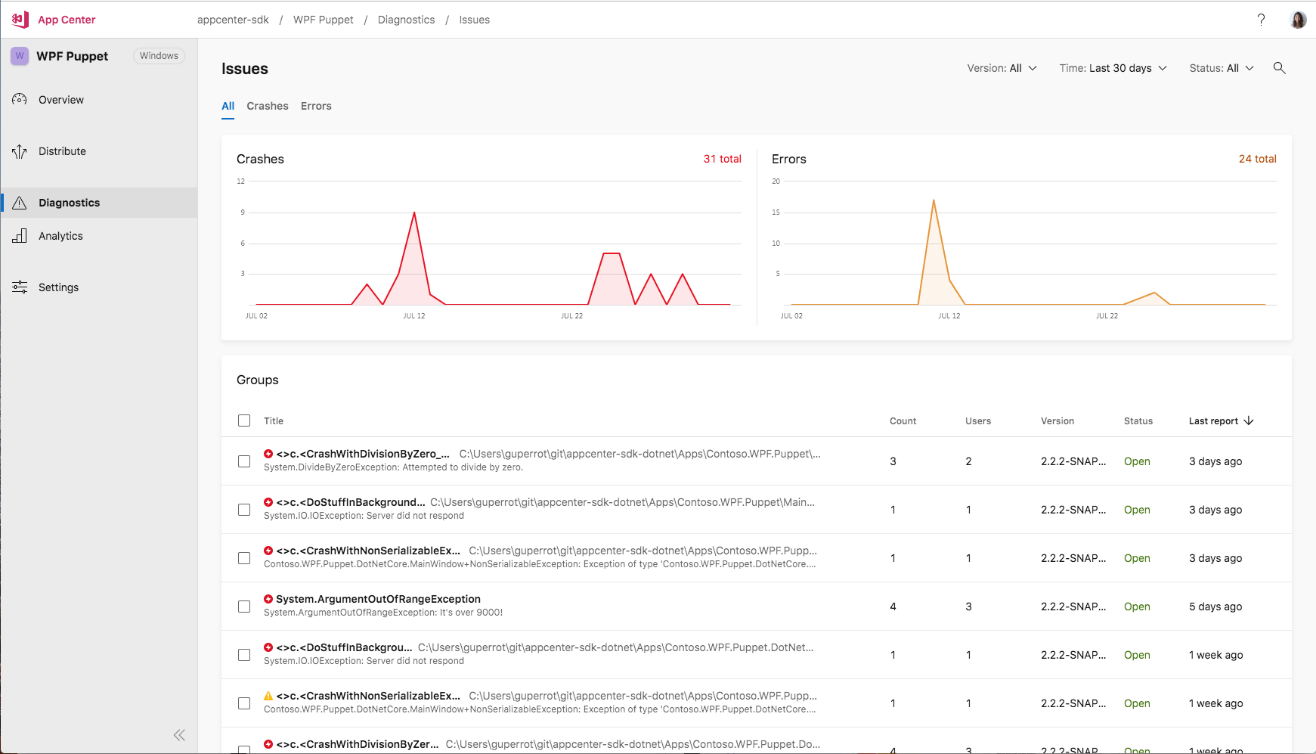
创建应用
- 登录到VisualStudio AppCenter。
- 单击页面右上角的"添加新下拉列表",然后选择"添加新应用"。
如下所示,右上角有一个Add New, 通过点击选择 Add New App, 即可添加你的应用程序

- 使用有关新应用的信息填充显示的面板。
弹出窗口后, 你只需要按照提示的步骤进行所有的输入, 包含应用程序的名称(此处的名称并不是最终安装到用户设备上的名称)、平台、语言、发布类型等信息。

简单示例
以下将演示如何通过AppCenter创建一个基于Windows平台的WPF应用程序
- 首先,Add New添加一个基于Windows平台下的WPF应用,完成后,会跳转AppCenter的应用首页
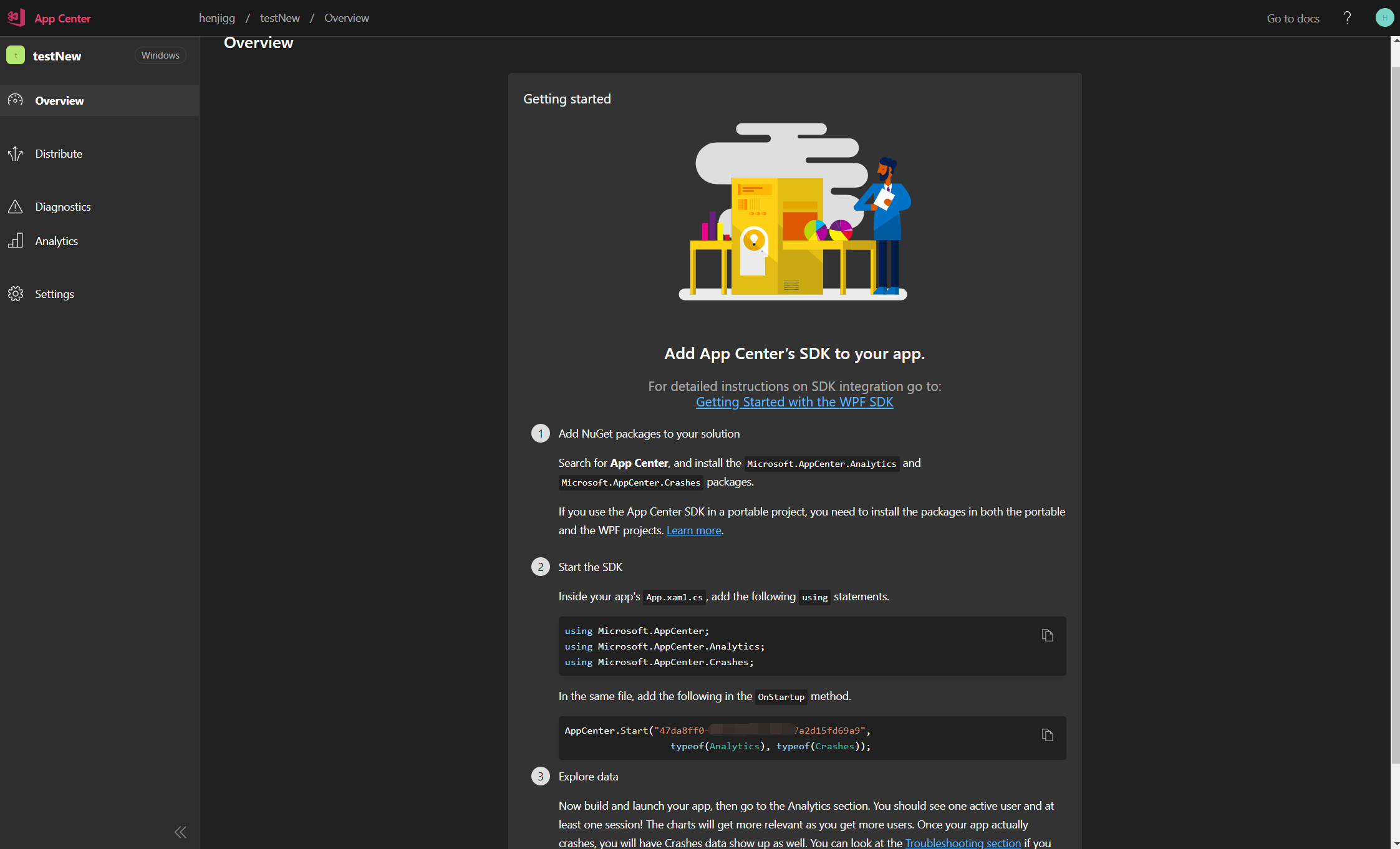
关于上图所示的操作步骤:
① 在应用程序当中,添加Nuget应用
Install-Package Microsoft.AppCenter.Analytics
Install-Package Microsoft.AppCenter.Crashes
② 在App.xaml.cs 文件中启动AppCenter
public partial class App : Application
{
protected override void OnStartup(StartupEventArgs e)
{
AppCenter.Start("ed42ae5f-8d69-4563-a4d7-3e34b420659c",
typeof(Analytics), typeof(Crashes));
base.OnStartup(e);
}
}
③ 生成启动应用程序并且启动, 即可在AppCenter查看到活动状态,如下所示:
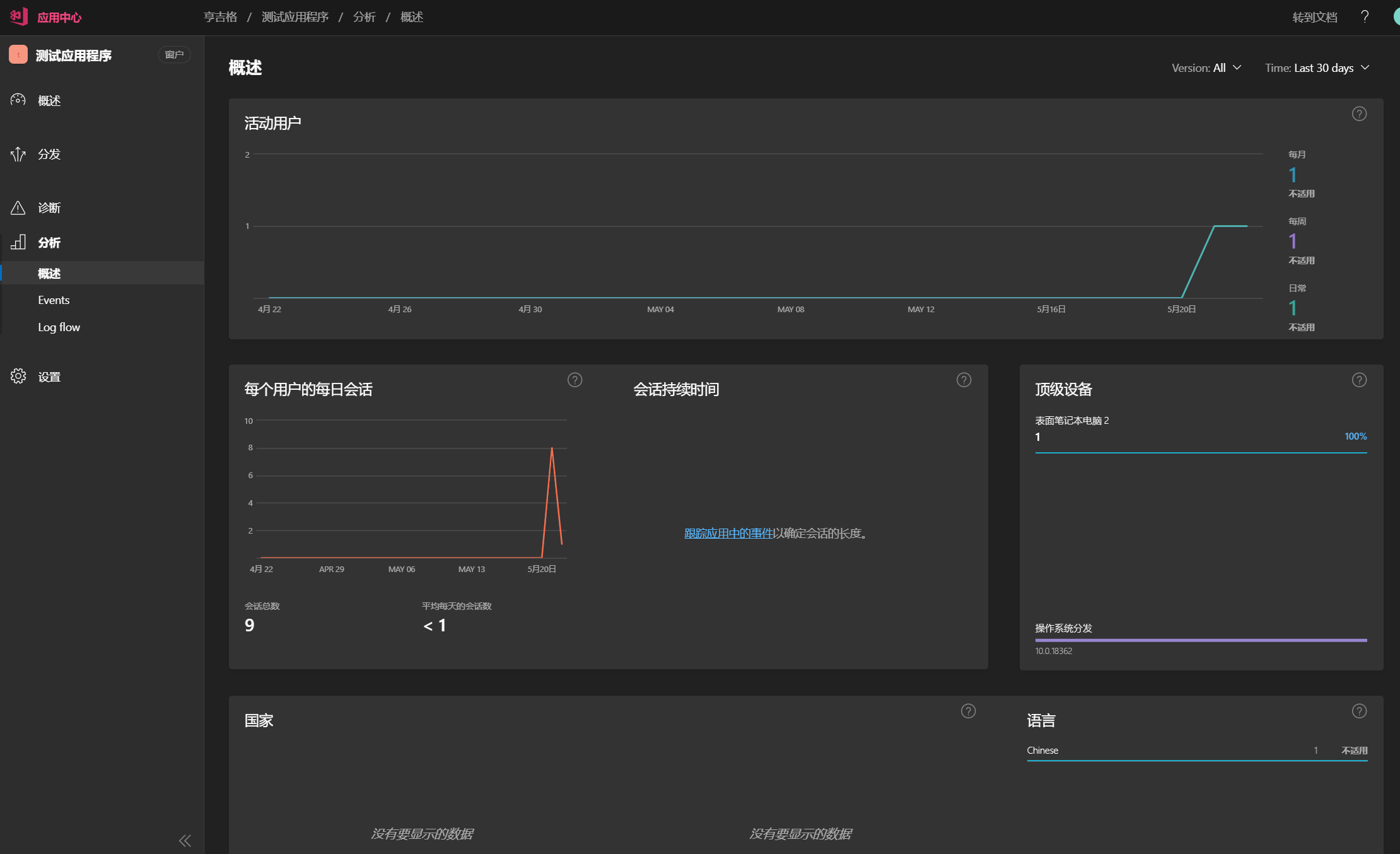
异常诊断
- 通过在应用程序当中编写一个已知的异常, 然后通过AppCenter.SDK追踪发生的错误, 如下所示:
private void Button_Click(object sender, RoutedEventArgs e)
{
try
{
int a = int.Parse("23424aaa");
}
catch (Exception ex)
{
Crashes.TrackError(ex);
}
}
- 在AppCenter的诊断当中,即可立刻显示活动的应用程序发生的异常数据

注: 错误的数据可包含崩溃、异常等相关信息。
- 生成测试崩溃
Crashes.GenerateTestCrash();
- 上次崩溃的详细信息
ErrorReport crashReport = await Crashes.GetLastSessionCrashReportAsync();
分析
将AppCenter分析添加到App并开始SDK后,它将自动跟踪会话和设备属性,如操作系统版本、模型等。
- 自定义事件
可以使用多达 20个属性跟踪自己的自定义事件,以了解用户与应用之间的交互。
启动 SDK 后,请使用 方法使用属性跟踪事件。您最多可以发送200 个不同的事件名称。此外,每个事件名称的最大限制为 256 个字符,每个事件属性名称和事件属性值的最大限制为 125 个字符。TrackEvent()
如下所示:
Analytics.TrackEvent("Test", new Dictionary<string, string>
{
{"Version","2020" }
});
-
AppCenter 分析
可以通过日志流种, 查看到所有的会话记录, 如下所示:
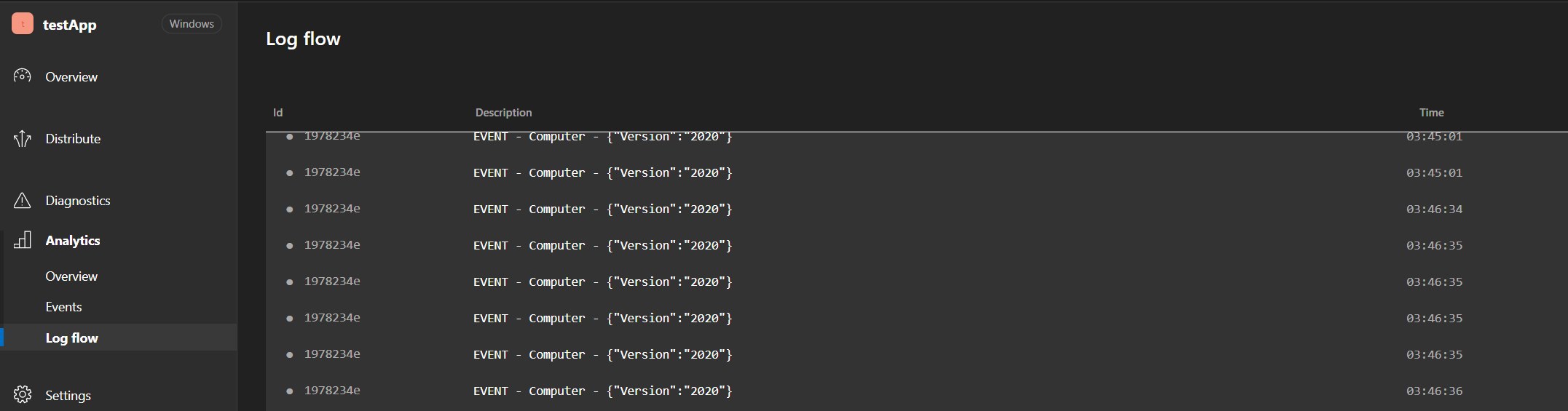
-
在运行时启用或禁用应用中心分析
Analytics.SetEnabledAsync(false); //禁用
Analytics.SetEnabledAsync(true); //启用
- 检查应用中心分析是否启用
bool isEnabled = await Analytics.IsEnabledAsync();
应用程序分发
你可以将你的应用程序发布到你选择的所有人用户手中, 并且通过邮件的方式即可通知他们进行下载安装测试。

注:推送分发的用户可以通过邮件的方式进行邀请添加到其中
免费与订阅
关于免费用户与付费订阅, 微软提供了一套方案, 可以通过官网进行了解不同版本的差异。
关于定价
更多功能
可以参考VisualStudio文档中心, 提供了多个平台各种的使用方法示例。
SDK文档中心